
Laatst geupdate op

U kunt uw teksten permanent opslaan, maar soms moet u ze afdrukken. Hier leest u hoe u sms-berichten op Android kunt afdrukken.
Soms moet u uw sms-berichten misschien afdrukken. Natuurlijk kunt u ze opslaan op uw telefoon of een back-up maken in Google Drive. Er kan echter een moment zijn dat u een hardcopy nodig heeft.
U kunt bijvoorbeeld om juridische of medische redenen een gedrukt exemplaar van sms-berichten nodig hebben. Of je nu een draadloze printer hebt die verbinding maakt met je wifi-netwerk, of een oudere printer die met een kabel is aangesloten, je kunt teksten afdrukken.
U kunt een sms niet rechtstreeks vanuit de Berichten-app afdrukken, maar met deze handige oplossing leert u hoe u sms-berichten op Android kunt afdrukken.
Tekstberichten afdrukken op Android
Opmerking: Elke versie van Android ziet er anders uit en werkt anders. We laten de stappen zien op een OnePlus-telefoon met Android 11. Houd er dus rekening mee dat de stappen kunnen variëren, maar het idee is hetzelfde.
Gebruik de volgende stappen om teksten op Android af te drukken:
- Open je Berichten-app en maak een screenshot van het sms-bericht dat je nodig hebt.
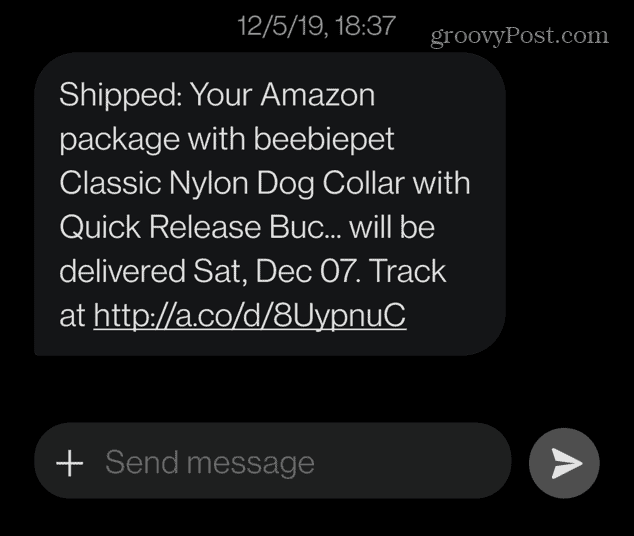
- Open de Galerij, zoek de screenshot die je hebt gemaakt (annoteer indien nodig) en tik op de Delen-knop.
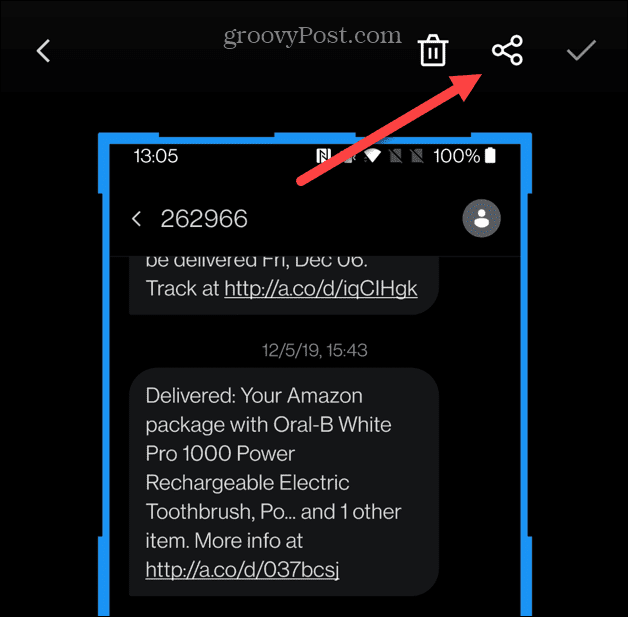
- Wanneer de Scherm delen wordt geopend, tikt u op de Pictogram afdrukken.
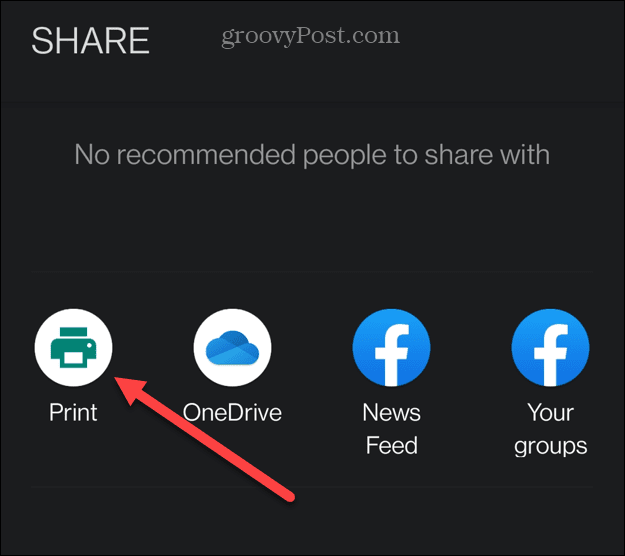
- Tik op het vervolgkeuzemenu en kies uw printer. Als je het nog niet hebt ingesteld, tik je op Alle printers en ga verder met de volgende stappen.

- Android gaat op zoek naar een beschikbare printer. Als de printer niet wordt gevonden, moet je de Android-app voor je printermerk downloaden — tik op Printer toevoegen.
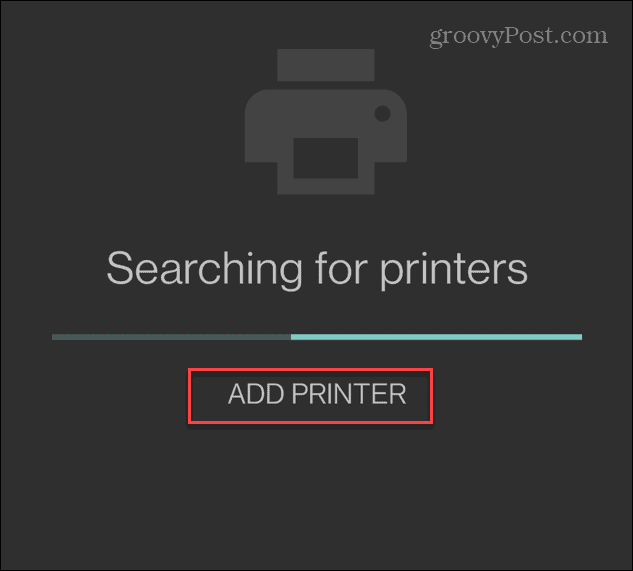
- Wanneer het uw printer ontdekt, tikt u op het merk van uw printer; in ons voorbeeld is het Canon.
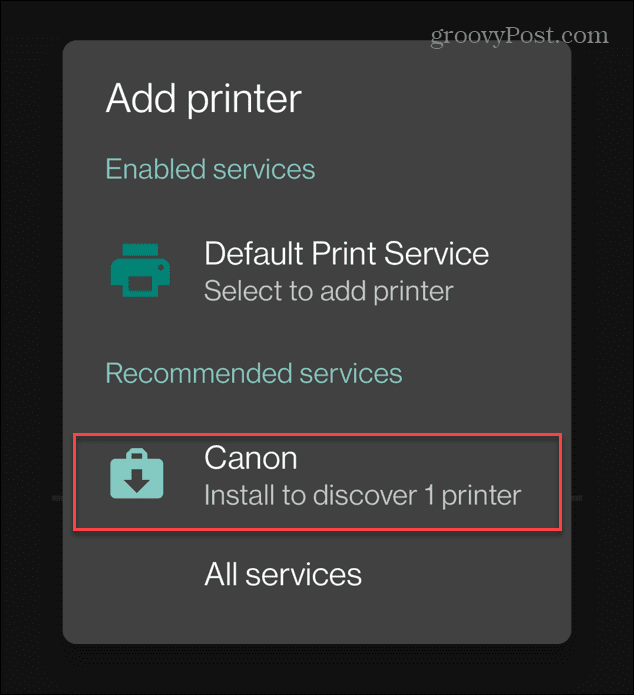
- De Google Play Store wordt geopend zodat u de juiste software voor uw printer kunt installeren – tik op Installeren.
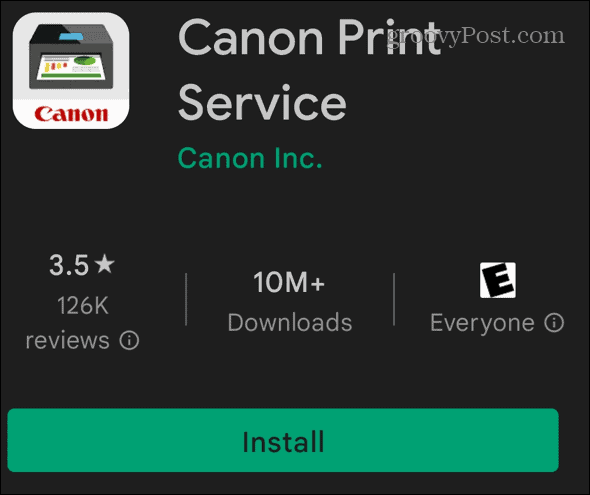
- U wordt teruggebracht naar de afdrukpagina, waar u de tekstscreenshot moet afdrukken. Selecteer uw printer uit de beschikbare opties.
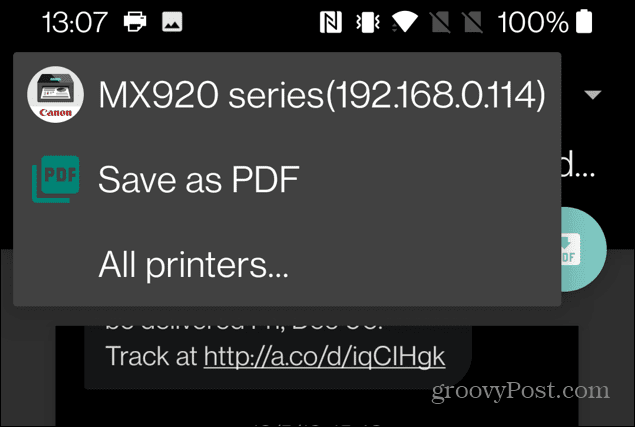
- Tik na het selecteren van uw printer op de Print knop in de rechterbovenhoek.
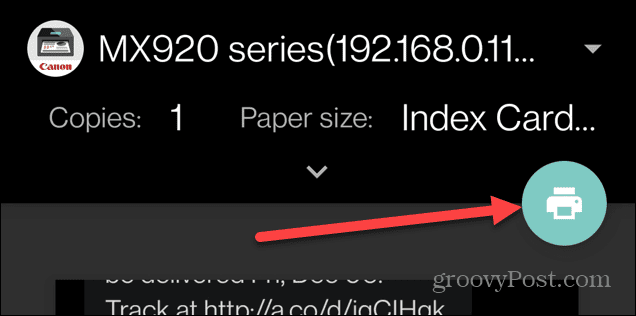
- Als uw printer een melding weergeeft, tikt u op de Oké knop.
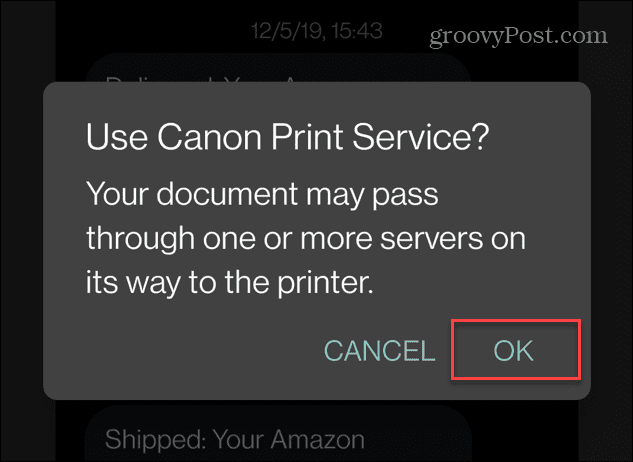
De schermafbeelding van uw sms-berichten wordt afgedrukt op uw printer en u kunt de papieren versie gebruiken waarvoor u ze nodig heeft.
Teksten afdrukken naar een basisprinter
Als je geen wifi-printer hebt, maar er wel een op je computer hebt aangesloten, kun je deze gebruiken om sms-berichten af te drukken op Android.
Ga als volgt te werk om teksten op een bedrade printer af te drukken:
- Maak een screenshot van de teksten die je wilt uitprinten.
- Open de Galerij, zoek en tik op de schermafbeelding die u zojuist hebt gemaakt en tik op de Deel knop.
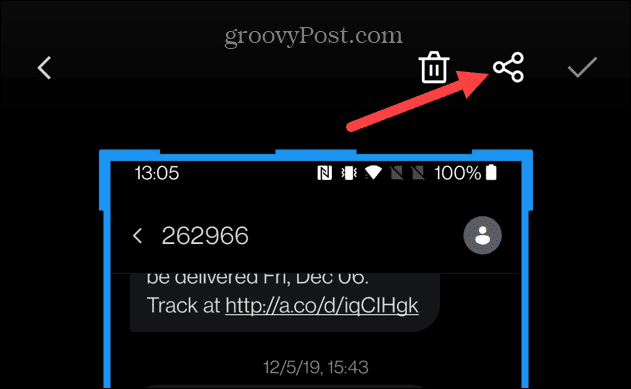
- Wanneer de Deel lijst verschijnt, selecteer Gmail of een andere e-mailclient die u verkiest.
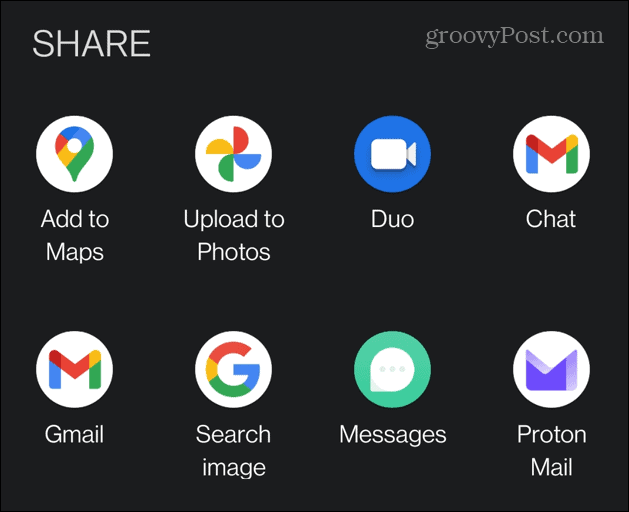
- E-mail de schermafbeelding van uw sms-berichten. Open het op de computer met uw aangesloten printer en print ze uit. We printen bijvoorbeeld de sms-berichten uit de Foto's-app op Windows 10.
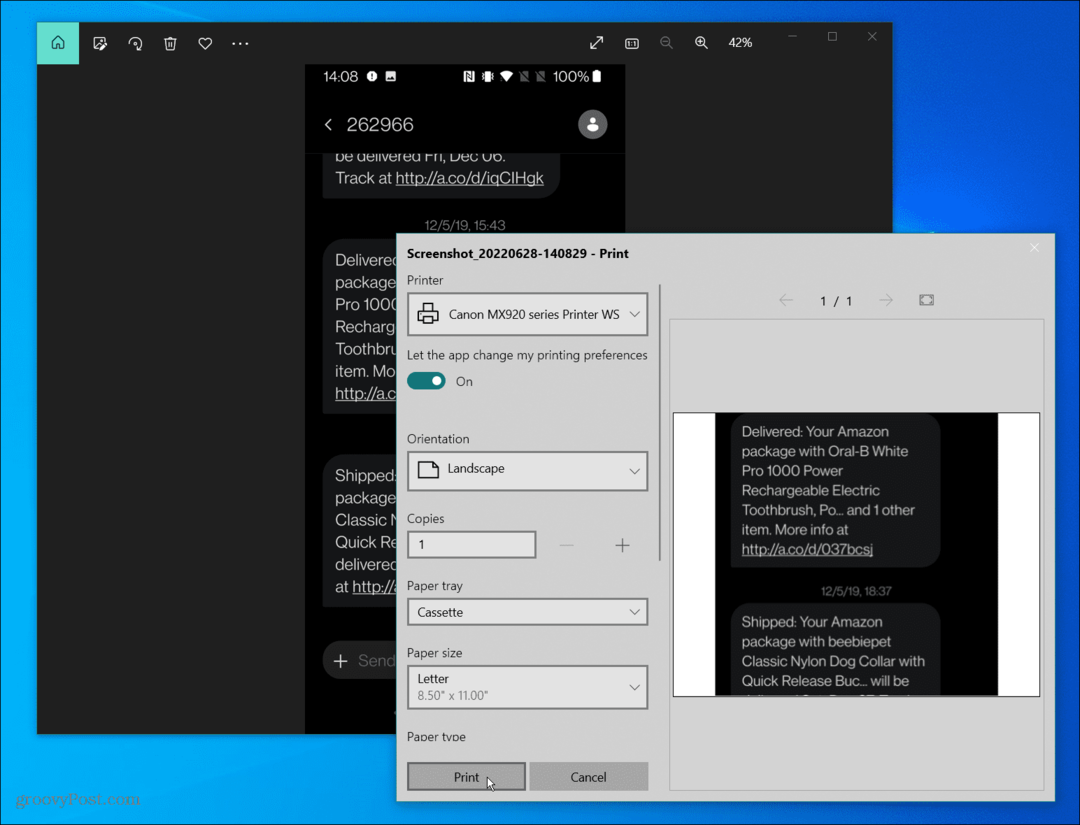
Tekstberichten afdrukken op Android
Hoewel er geen manier is om teksten rechtstreeks vanuit de Berichten-app af te drukken, krijg je met deze tijdelijke oplossingen precies wat je nodig hebt. Het vereist een paar extra stappen, maar het is een eenvoudig proces.
Lees voor meer informatie over traditioneel printen hoe u: een printer delen op Windows 11 of repareer een printerstuurprogramma is niet beschikbaar fout op Windows 11.
Als je een iPhone gebruikt, bekijk dan hoe je dat doet sms-berichten afdrukken op je iPhone.
Hoe u uw productsleutel voor Windows 11 kunt vinden
Als u uw Windows 11-productcode moet overdragen of alleen nodig hebt om een schone installatie van het besturingssysteem uit te voeren,...
Hoe de cache, cookies en browsegeschiedenis van Google Chrome te wissen
Chrome doet uitstekend werk door uw browsegeschiedenis, cachegeheugen en cookies op te slaan om uw browserprestaties online te optimaliseren. Haar is hoe te...
Prijsvergelijking in de winkel: hoe u online prijzen kunt krijgen terwijl u in de winkel winkelt
Kopen in de winkel betekent niet dat je hogere prijzen moet betalen. Dankzij prijsvergelijkingsgaranties kunt u online kortingen krijgen tijdens het winkelen in...
Een Disney Plus-abonnement cadeau doen met een digitale cadeaukaart
Als je van Disney Plus hebt genoten en het met anderen wilt delen, kun je als volgt een Disney+ Gift-abonnement kopen voor...



